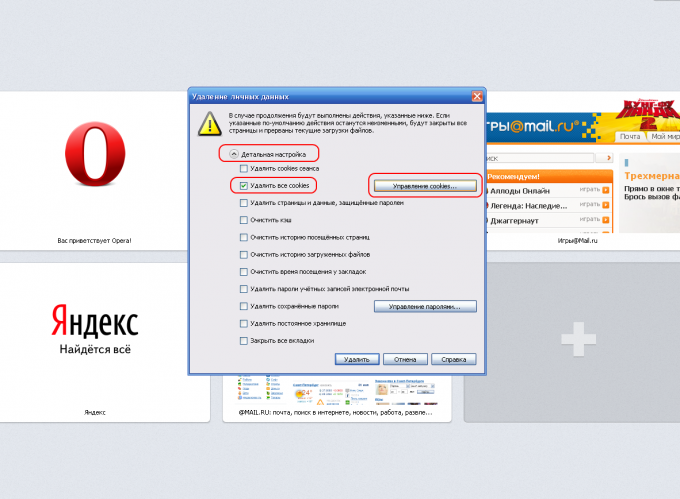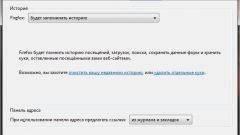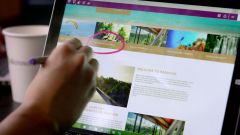Вам понадобится
- - Internet Explorer;
- - Opera;
- - Mozilla Firefox
Инструкция
1
2
Нажмите кнопку «Удалить файлы…» в разделе «Временные файлы интернета» открывшегося окна «Удаление истории обзора» для очистки сохраненных копий посещенных веб-страниц (для Internet Explorer).
3
4
Выберите пункт «Свойства обозревателя» в меню «Сервис» для одновременного удаления всех временных фалов (для Internet Explorer).
5
Перейдите на вкладку «Общие» и нажмите кнопку «Удалить» в разделе «История просмотра» (для Internet Explorer).
6
Откройте меню «Инструменты» в верхней панели браузера Opera и перейдите в пункт «Настройки» (для Opera).
7
Перейдите на вкладку «Дополнительно» открывшегося окна «Настройки» и выберите пункт «История» в списке в левой части окна (для Opera).
8
Нажмите кнопку «Очистить» в разделе «Запоминать посещенные адреса для истории и автозаполнения» для удаления истории посещений (для Opera).
9
Нажмите кнопку «Очистить» в разделе «Для быстрого отображения страницы при повторном ее посещении Opera сохраняет страницы в кэш» для удаления файлов кэша (для Opera).
10
Найдите скрытый файл typed_history.xml для выборочной очистки адресной строки (для Opera).
11
Завершите работу браузера, откройте файл typed_history.hml и отредактируйте его по мере необходимости. Перезапустите Opera (для Opera).
12
Откройте меню «Инструменты» в верхней панели браузера Mozilla Firefox и перейдите в пункт «Настройки» (для Mozilla Firefox).
13
Перейдите на вкладку «Приватность» и нажмите кнопку «Очистить сечас» в разделе «Личные данные» (для Mozilla Firefox).
14
Используйте кнопку «настроить» для задания параметров автоматической очистки кэша браузера (для Mozilla Firefox).
15
Примените флажок на поле «При закрытии Firefox всегда удалять мои личные данные» (для Mozilla Firefox).
16
Перейдите на вкладку «Дополнительно» для задания параметров дискового пространства, занятого под кэш файлы (для Mozilla Firefox).
17
Укажите желаемое количество в мегабайтах в разделе «Автономное хранилище» и нажмите кнопку «Очистить сейчас» для удаления файлов, занимающих кэш-память (для Mozilla Firefox).
Источники:
- Google Россия